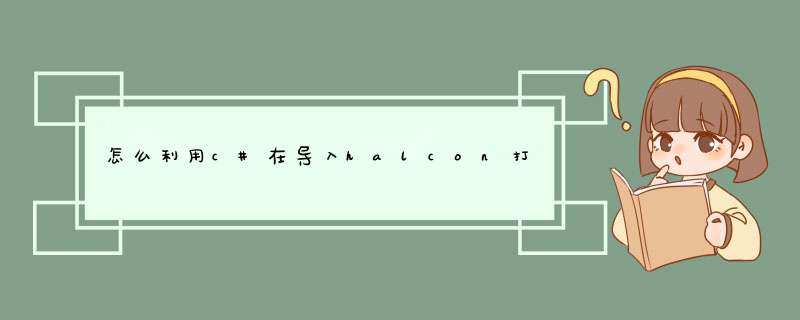
dev_close_window ()
read_image (Image, 'D:/MyFile/halcon/长度和角度测量/图.png')
get_image_size (Image, Width, Height)
dev_open_window (0, 0, Width, Height, 'black', WindowHandle)
dev_display (Image)
建立C#工程,如下图所示:
更改项目属性衫胡:(目标框架改为:.NET Framework 4),如下图所示:
添加HWindowControl控件:
在工具箱中右击->选项卡(向.NET Framework组件库 添加HWindowControl控颂塌雹件),如下图所示:
添加HWindowControl控件后的工具箱,如下图所示:
设置程序界面,如下图所示:
添加引用,如下图所示:
从导出的ReadImage.cs中拷贝HDevelopExport类到命名空间 HalconCsExample,如下图所示:
增加代码,如下图所示:
运行结果野帆,如下图所示:
在HAlCON开始执行程序,有以下步骤1.需要另起一行但不运行程序然后直接敲击回车,程序如并将被执行渣郑迹。若想在不运行程序的情况另起一行,shift+回车。
2. 重置程序执行(重置变量)
程序中的变量一旦被赋值,其将一直保持该值。若想重置变量并重新执行程序,需首先通过菜单栏“执行”--“重置程序执行”来重置变量。
3. 在图形窗口中只显示某一个图形变量
图形窗口左上角有“清空图形窗口”图标,清空图形窗口后,在图形窗口中单击右键,选择“显示”某一图形变量。前提是,该图形变量已经被赋值。
4. 注释丛卜与取消注释快捷键
F4快速注释,F3取消注释。
5. 在图形显示窗口中查看鼠标处信息
按Ctrl键,同时在图形显示窗口中移动鼠标,可以显示鼠标位置以及鼠标所在处的图像灰度值。
欢迎分享,转载请注明来源:内存溢出

 微信扫一扫
微信扫一扫
 支付宝扫一扫
支付宝扫一扫
评论列表(0条)